هوش مصنوعی | بهبود عکس های قدیمی با هوش مصنوعی
معرفی ابزار هوش مصنوعی برای بالابردن کیفیت عکس های قدیمی
در ادامه به معرفی یکی از کاربردی ترین ابزار هوش مصنوعی می پردازیم، که می تواند عکس های قدیمی و بی کیفیت شما را بهبود ببخشد.

عکس های قدیمی جز خاطرات بسیار مهم و فراموش نشدنی ما هستند. یکی از ابزار هوش مصنوعی که توانسته طرفداران زیادی را به خود جذب کند، ابزاری برای بهبود عکس های قدیمی است. وقتی بتوانید با استفاده از این ابزار هوش مصنوعی عکس های بی کیفیت و قدیمی را شفاف کنید، به قدرت هوش مصنوعی پی خواهید برد. در ادامه به معرفی این ابزار هوش مصنوعی می پردازیم.
ابزار هوش مصنوعی که عکس های قدیمی را ویرایش می کند!
امروزه هوش مصنوعی در حوزههای مختلفی به کمک کاربران آمده است و انجام بسیاری از امور را بدست گرفته است. بالا بردن کیفیت عکس یکی از عملکردهای کاربردی هوش مصنوعی است که نیازی به مهارت و تجربه قبلی ندارد. در مطلب پیشرو به نحوه استفاده از restorePhotos.io میپردازیم؛ ابزاری مبتنی بر هوش مصنوعی که میتواند تأثیر چشمگیری روی بهبود کیفیت تصاویر و چهرهها داشته باشید.
بالا بردن کیفیت عکس با هوش مصنوعی
تا حدود یک دهه قبل، دوربین موبایلها از کیفیت چندانی برخوردار نبودند و افراد کمی هم به دوربین حرفهای دسترسی داشتند. همین موضوع موجب شده است تا کیفیت تصاویر غیرحرفهای گذشته نسبت به زمان حال، بسیار پایینتر باشد. همچنین نبود فناوریهایی مثل تشخیص خودکار چهره، بر کاهش وضوح قسمتهای مهم در عکسها تاثیر داشته است.
خوشبختانه ابزارهای مبتنی بر هوش مصنوعی مختلفی در اختیار علاقهمندان قرار گرفتهاند که با استفاده از آنها میتوان اقدام به بهبود کیفیت تصاویر، رنگی کردن آنها و افزایش جزئیات نمود. وب سایت restorePhotos.io یکی از همین ابزارها است که به صورت اختصاصی روی افزایش وضوح چهره در عکسها تمرکز دارد. برای بهرهمندی از امکانات وب سایت گفته شده، تنها کافی است تا مراحل زیر را طی کنید.
اپلیکیشن مرورگر کامپیوتر یا موبایل خود را باز کرده و پس از تایپ کردن آدرس Restorephotos.io در نوار آدرس آن، کلید Enter را بزنید.
- در صفحه اصلی وب سایت، روی کلید Restore your photos در وسط پنجره، کلیک کنید.
- داخل صفحه جدید، روی کلید Upload an image کلیک کنید.

- به محل ذخیرهسازی فایل مورد نظر بروید و پس از انتخاب آن، روی کلید Open کلیک کنید.
- صبر کنید تا فرایند بارگذاری فایل روی سرور و پردازش ابری آن به اتمام برسد.

- چند لحظه بعد، میتوانید تصویر بهبود یافته را در کنار نسخه اصلی در اختیار داشته باشید و آنها را باهم مقایسه کنید.
- برای ذخیره کردن عکس بهبود یافته در حافظه داخلی دستگاه، روی کلید Download Restored Photo در پایین صفحه کلیک کنید. همچنین با زدن گزینه Upload New Photo میتوانید یک تصویر جدید را بارگذاری نمایید.




ارسال نظر